photoshop lightroom是什么(photoshop lightroom)
大家好,我是小曜,我来为大家解答以上问题。photoshop lightroom是什么,photoshop lightroom很多人还不知道,现在让我们一起来看看吧!
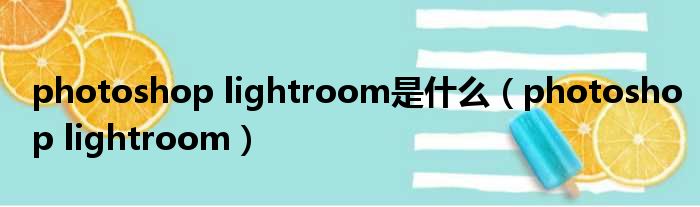
1、可以在 Lightroom 中使用 Photoshop 对照片执行更多编辑。要想使用此功能,必须在计算机上安装 Photoshop。
2、在图库模块或修改照片模块中,选择要编辑的照片。然后,选择“照片”>“在 Adobe Photoshop 中编辑”。
3、如果要在 Photoshop CS3 (10.0.1) 或更高版本中打开 Camera Raw 或 DNG 文件,将会直接打开该文件。
4、(仅 JPEG、TIFF 和 PSD)在“编辑照片”对话框中,选择以下选项之一:
5、编辑副本调整的副本
6、将在 Lightroom 中进行的调整应用于文件的副本,然后将该文件发送到 Photoshop 以进行编辑。
7、编辑副本
8、编辑不含 Lightroom 调整的原始文件的副本。
9、编辑原始文件
10、编辑不含 Lightroom 调整的原始文件。
11、注意:
12、选择“堆叠原始图像”可将编辑后的照片与原始照片堆叠在一起。
13、(仅 JPEG、TIFF 和 PSD)单击“编辑”。
14、如果编辑照片的副本,当您在 Photoshop 中打开该照片时,Lightroom 会自动将副本(文件名后面附上 -编辑)添加到目录中。
15、在 Photoshop 中,根据需要编辑照片,然后选择“文件”>“存储”。
16、编辑后的 Camera Raw 和 DNG 文件会自动添加到 Lightroom 目录,并在文件名后附加 -编辑。文件格式为 TIFF 或 PSD,具体取决于在“外部编辑”首选项中指定的是哪种格式。
17、还将按照在“外部编辑”首选项中指定的格式来存储作为含调整的副本进行编辑的 JPEG、TIFF 和 PSD 文件。
18、注意:
19、在 Photoshop 中存储对 JPEG、TIFF 和 PSD 图像的更改时,如果希望该照片在目录中更新,请确保文件名和格式与副本或 Lightroom 中的原始图像相同。
20、切换到 Lightroom,在目录中查看编辑后的照片。
21、注意:
22、在 Photoshop 中存储时,确保开启“最大兼容”选项,这样,Lightroom 才能够读取图像。Photoshop CS3 及更高版本会自动以最大兼容性存储来自 Lightroom 的 PSD 文件。
本文到此讲解完毕了,希望对大家有帮助。
